
Мазмұны:
- Автор Lynn Donovan [email protected].
- Public 2023-12-15 23:49.
- Соңғы өзгертілген 2025-01-22 17:30.
Windows мүмкіндік береді сен қосу үшін сканер тікелей басқа компьютерге және бөлісу немесе сымсыз желі ретінде орнатыңыз сканер сіздің желіңізде. «Бастау», содан кейін «Басқару тақтасын» басыңыз. Іздеу жолағына «Желі» деп теріп, «Желі және Бөлісу Орталық."
Сол сияқты, сіз принтерге сканерді қалай қосуға болады?
USB кабелін телефоныңыздан қосыңыз сканер құрылғыңыздағы қол жетімді USB портына қосыңыз да, түймесін басыңыз сканер on. Егер бұл жұмыс істемесе, оны қолмен жасаудың жолы мынада. Бастау > Параметрлер > Құрылғылар > тармағын таңдаңыз Принтерлер & сканерлер немесе келесі түймені пайдаланыңыз. таңдаңыз қосу а принтер немесе сканер.
Сканерді ноутбукке қалай қосуға болады? Сканерді ноутбукке қалай орнатуға болады
- Сканерді ноутбуктің USB портына қосу арқылы бастаңыз.
- Сканерді қосыңыз.
- Нәтижесінде табылған Жаңа аппараттық құрал шеберінде (бұл Windows 8.1 жүйесін WindowsUpdate жүйесіне автоматты түрде қосылуға рұқсат бермесеңіз ғана басталады), Иә, Тек осы жолы ғана түймесін басып, «Келесі» түймесін басыңыз.
Бұған қоса, желідегі ағам сканерін қалай бөлісемін?
Құжатты жүктеңіз. ( Сканерлеу ).
Желіге сканерлеу мүмкіндігін конфигурациялау және пайдалану (Windows үшін)
- Brother құрылғысының IP мекенжайын алу үшін желі конфигурациясының есебін басып шығарыңыз.
- Сканерлеу қойындысын басыңыз.
- FTP/Желіге сканерлеу мәзірін таңдаңыз.
- Желіге сканерлеу үшін пайдаланғыңыз келетін профиль үшін Желі опциясын таңдаңыз.
USB принтерін желіде қалай ортақ пайдалануға болады?
Желіде ортақ пайдаланылатын принтерді басқа компьютерге орнату үшін келесі әрекеттерді орындаңыз:
- Параметрлерді ашыңыз.
- Құрылғылар түймесін басыңыз.
- Принтерді және сканерді қосу түймесін басыңыз.
- Мен қалаған принтер тізімде жоқ түймесін басыңыз.
- Ортақ принтерді аты бойынша таңдау опциясын тексеріңіз.
- Принтерге желі жолын теріңіз.
- Келесі түймесін басыңыз.
Ұсынылған:
Google Sheets қолданбасында тек бір қойындыны бөлісе аласыз ба?

Қарапайым көрінгенімен, Google-де мұны істеудің тікелей жолы жоқ. GoogleSheets бағдарламасындағы ImportRange функциясы басқа қойындылардағы ақпаратты әріптестер қарайтынына алаңдамай ортақ пайдалануға болатын электрондық кестедегі нақты қойындылардың динамикалық көшірмесін жасауға мүмкіндік береді
Outlook күнтізбесін Exchangeсіз бөлісе аласыз ба?

Outlook күнтізбесін Exchangeсіз бөлісіңіз. Sync2Cloud Outlook күнтізбесін MicrosoftExchangeсіз ортақ пайдалануға мүмкіндік береді. Ол күнтізбеңізді (iCloud, Google немесе Office 365) кросс-платформалық ортақ пайдалануға мүмкіндік береді. Кез келген құрылғыда немесе есептік жазбада қабылданған ортақ күнтізбені қараңыз және басқарыңыз
Ұялы телефон нөмірін бөлісе аласыз ба?

Қысқа жауап – «жоқ». Ұялы телефон операторлары қауіпсіздік және құпиялылық мақсатында бір нөмірді екі түрлі телефонда белсендірмейді; Мысалы, егер екінші адам телефонын жоғалтып алса және әрбір телефон әңгімесін бейтаныс адам естісе не болады?
VPN тіркелгісін бөлісе аласыз ба?

Көптеген құрылғыларда VPN тіркелгісін пайдалану қажет болса, мұны істеуге мүмкіндік беретін VPN қызметін таңдау керек. VPNпровайдерін таңдаған кезде олардың бір уақыттағы қосылымдар шегіне назар аударыңыз (кейде ол бірнеше кіру деп аталады). Көптеген VPN провайдерлері бір уақытта 1 немесе 2 қосылымға рұқсат береді
Жазбаларды Android жүйесімен бөлісе аласыз ба?
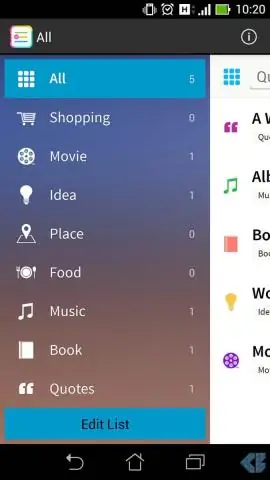
Сіз бөліскен кез келген адам жазбаны басқалар үшін өзгертпестен белгілей, бояуы, мұрағаттауы немесе еске салғыштар қосуы мүмкін. Жазбаны ортақ пайдаланғыңыз келсе, бірақ оны басқалардың өңдеуін қаламасаңыз, Keep жазбасын басқа қолданбамен жіберіңіз. Android телефонында немесе планшетінде Google Keep қолданбасын ашыңыз. Бөліскіңіз келетін жазбаны түртіңіз
